¿Qué es el Editor de caracteres privados?
Con el Editor de caracteres privados puede crear sus
propios caracteres e insertarlos en los documentos mediante el Mapa de
caracteres.
Con el Editor de caracteres privados puede:
-
Crear caracteres.
-
Modificar caracteres existentes.
-
Guardar caracteres.
-
Ver y examinar la biblioteca de caracteres.
Para aprender a usar el Editor de caracteres privados, vaya a la página de introducción al Editor de caracteres privados en el sitio web de Microsoft.
Para abrir Editor de caracteres privados, haga clic en el botón Inicio , escriba eudcedit.exe en el cuadro de búsqueda y, a continuación, haga clic en Aceptar.
, escriba eudcedit.exe en el cuadro de búsqueda y, a continuación, haga clic en Aceptar.
 Si se le solicita una contraseña de administrador o una confirmación, escriba la contraseña o proporcione la confirmación.
Si se le solicita una contraseña de administrador o una confirmación, escriba la contraseña o proporcione la confirmación.
 , escriba eudcedit.exe en el cuadro de búsqueda y, a continuación, haga clic en Aceptar.
, escriba eudcedit.exe en el cuadro de búsqueda y, a continuación, haga clic en Aceptar.
 Si se le solicita una contraseña de administrador o una confirmación, escriba la contraseña o proporcione la confirmación.
Si se le solicita una contraseña de administrador o una confirmación, escriba la contraseña o proporcione la confirmación.Cómo crear caracteres y símbolos personalizados
Windows
XP y Windows Vista nos permiten, al igual que otros sistemas, agregar
símbolos o caracteres, de los diferentes juegos de caracteres (Windows,
DOS y Unicode) que incluye el sistema para cada tipo de fuente. Si
deseamos utilizar un carácter específico, para incluirlo en un
documento, y no aparece en el teclado ni por asomo, debemos echar mano
del Mapa de Caracteres de Windows y copiarlo
desde allí. ¿Pero, qué pasa si deseamos utilizar un carácter o símbolo
creado por nosotros mismos, para poderlo emplear como una letra más,
desde cualquier aplicación que tengamos instalada?
Podemos crear nuestros propios caracteres y tenerlos guardados para utilizarlos cuando queramos. Mediante una aplicación "oculta" que incorporan Windows XP y Windows Vista podremos conseguirlo, sin necesidad de recurrir a programas de terceros. Se trata del Editor de caracteres privados. Con el Editor de caracteres privados (PCE, Private Character Editor) podemos crear hasta 6.400 caracteres exclusivos, como letras especiales, logotipos o ideogramas, y utilizarlos posteriormente en la biblioteca de fuentes. PCE contiene herramientas básicas para crear y modificar caracteres, además de otras opciones avanzadas.
Para crear nuestro propio carácter o símbolo, seguiremos estos pasos:
1.- Desde el menú Inicio > Ejecutar, escribimos eudcedit y pulsamos Aceptar (en Windows Vista, si nos aparece la ventana de diálogo del control de cuentas de usuario, pulsamos Continuar). Se abrirá la ventana principal del Editor de caracteres privados:

2.- En la ventana interior, llamada Seleccionar código, ya aparece preparado en el número 0 un rectángulo vacío para el nuevo símbolo (si ya apareciera algún carácter creado, elegimos el siguiente que aparezca libre). Pulsamos Aceptar.
3.- La nueva ventana que se muestra es un lienzo para pintar y diseñar el nuevo carácter. En la parte izquierda encontramos las herramientas de dibujo disponibles. Mediante el lápiz o el pincel, damos rienda suelta a nuestra imaginación y creamos nuestro símbolo desplazando el cursor por la cuadrícula. Si nos equivocamos, podemos utilizar la herramienta borrador. En este caso, he querido crear una flecha, tal como se muestra en la imagen:
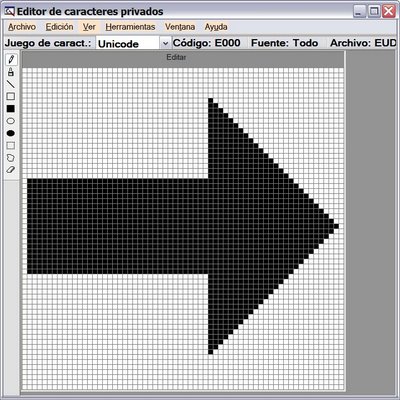
4.- Cuando ya tengamos listo el carácter privado, lo guardamos pulsando en Archivo > Vínculos de fuente. Respondemos Sí a la pregunta para guardarlo, y elegimos vincular el nuevo carácter con todas las fuentes instaladas en el sistema, o sólo con las fuentes que nosotros deseemos. Pulsamos Aceptar y salimos del Editor de caracteres privados. Ahora, el nuevo símbolo ya está incluido en el juego de caracteres para las fuentes seleccionadas. De forma predeterminada, PCE crea los caracteres con el juego de caracteres Unicode. Además, si tenemos instalado alguno de los idiomas de entrada asiáticos (chino, japonés o coreano), también podemos usar PCE con el juego de caracteres de Windows.
5.- Ahora podemos comprobar el resultado en cualquier programa en el que deseamos utilizar el carácter recién creado. Por ejemplo, el procesador de textos Microsoft Word, o el Bloc de Notas. Situamos el cursor justo en la zona del documento donde debe aparecer el símbolo, y desde el menú Inicio > Ejecutar, escribimos charmap y pulsamos Aceptar. Se abrirá la ventana principal del Mapa de caracteres de Microsoft Windows:
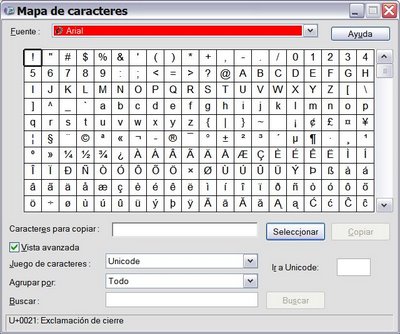
6.- Desplegamos la lista Fuente y seleccionamos la entrada Todas las fuentes (Caracteres privados). En la cuadrícula aparecerán todos los símbolos que hayamos personalizado desde el PCE. Seleccionamos el que deseamos utilizar y pulsamos en Seleccionar y en Copiar. El símbolo se copiará al portapapeles de windows:

7.- Volvemos a la aplicación e insertamos el signo presionando la combinación de teclas Ctrl + V. Al tratarse de un carácter más, como cualquier otra letra, podemos editarlo, aumentando o disminuyendo su tamaño, el color o la posición en el documento.
No hay comentarios:
Publicar un comentario